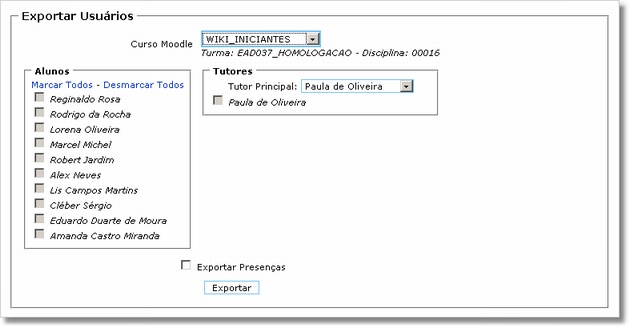Mudanças entre as edições de "Usuários Exportacao - Integração Moodle Giz"
| (3 revisões intermediárias pelo mesmo usuário não estão sendo mostradas) | |||
| Linha 12: | Linha 12: | ||
| − | + | [[Imagem:Tela exportação_usuarios.jpg]] | |
| − | + | Os itens desta tela são: | |
| − | + | '''Curso Moodle:''' escolha o curso cujos usuários serão exportados para o Giz; | |
| − | |||
| + | '''Alunos:''' neste quadro são visualizados os alunos pertencentes ao curso cadastrados no Moodle. Defina os alunos que você deseja exportar para o Giz clicando sobre as caixas ao lado do nome dos mesmos. Caso queira marcar todos de uma vez, escolha a opção '''Marcar todos'''; | ||
| − | |||
Caso queira desmarcar todos de uma vez, escolha '''Desmarcar todos'''. É importante ressaltar que, '''caso as caixas ao lado dos nomes estejam na cor cinza, indica que os mesmos já foram exportados'''. | Caso queira desmarcar todos de uma vez, escolha '''Desmarcar todos'''. É importante ressaltar que, '''caso as caixas ao lado dos nomes estejam na cor cinza, indica que os mesmos já foram exportados'''. | ||
| − | '''Tutores:''' | + | '''Tutores:''' neste quadro são visualizados todos os tutores/professores do curso escolhido. No campo '''Tutor Principal''' selecione entre os tutores, aquele que será o tutor principal. Defina os tutores que você deseja exportar para o Giz clicando sobre as caixas ao lado do nome dos mesmos; |
| + | |||
| − | + | A mesma regra vale para os tutores, ou seja, '''caso as caixas ao lado dos nomes estejam na cor cinza, indica que os mesmos já foram exportados'''. | |
| − | '''Exportar | + | '''Exportar Presenças:''' marque este item para exportar as presenças dos alunos. |
| − | Uma vez definidos os alunos e tutores que serão exportados, clique no botão '''Exportar''' para iniciar o processo | + | Uma vez definidos os alunos e tutores que serão exportados, clique no botão '''Exportar''' para iniciar o processo. |
Edição atual tal como às 10h09min de 21 de julho de 2010
Para acessar, localize o bloco Integração Giz | Exportação | Usuários.
Este recurso exporta os usuários (alunos e tutores/professores) já cadastrados no Moodle para o Giz. Este recurso só deve ser utilizado se os itens Exportar automaticamente: alunos e professores não tiver sido marcado na exportação de cursos para o Giz.
Os itens desta tela são:
Curso Moodle: escolha o curso cujos usuários serão exportados para o Giz;
Alunos: neste quadro são visualizados os alunos pertencentes ao curso cadastrados no Moodle. Defina os alunos que você deseja exportar para o Giz clicando sobre as caixas ao lado do nome dos mesmos. Caso queira marcar todos de uma vez, escolha a opção Marcar todos;
Caso queira desmarcar todos de uma vez, escolha Desmarcar todos. É importante ressaltar que, caso as caixas ao lado dos nomes estejam na cor cinza, indica que os mesmos já foram exportados.
Tutores: neste quadro são visualizados todos os tutores/professores do curso escolhido. No campo Tutor Principal selecione entre os tutores, aquele que será o tutor principal. Defina os tutores que você deseja exportar para o Giz clicando sobre as caixas ao lado do nome dos mesmos;
A mesma regra vale para os tutores, ou seja, caso as caixas ao lado dos nomes estejam na cor cinza, indica que os mesmos já foram exportados.
Exportar Presenças: marque este item para exportar as presenças dos alunos.
Uma vez definidos os alunos e tutores que serão exportados, clique no botão Exportar para iniciar o processo.